- Centro de ayuda de kawak®
- Configuración
- Personalización de la suite kawak®
-
Rutas de aprendizaje kawak®
-
Generalidades de la suite kawak®
-
API e integraciones
-
Actas e informes
-
Auditorías e inspecciones
-
Barra de menú
-
Configuración
-
Contexto de la organización
-
Encuestas
-
Equipos
-
flow
-
Gestión ambiental
-
Gestión documental
-
Indicadores
-
Mejoramiento continuo
-
Planeación
-
Proveedores
-
Riesgos
-
Salidas no conformes
-
Seguridad de la información
-
Seguridad y salud
-
Servicio al cliente
-
service
-
Talento humano
-
Servicio Matriz Legal SST
-
Información de producto
-
Información comercial
Personaliza la apariencia del software
Para que kawak® esté alineado con la imagen y branding de tu empresa, esta opción te permite cambiar los colores y el banner superior del software.
Actualizado el 20 de diciembre de 2022 Tiempo estimado de lectura:1 minuto
Ruta: Configuración + Apariencia + Menú principal
El software viene configurado con la imagen y colores predeterminados de kawak® así:
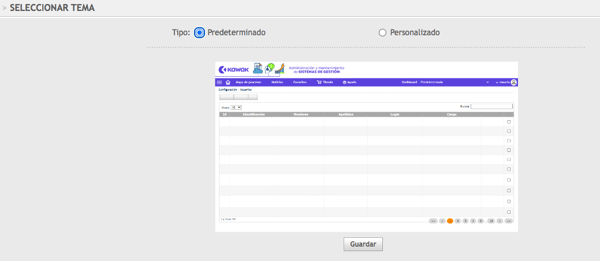
Para personalizar la imagen del software con tu imagen corporativa, haz clic en Personalizado e inicia a completar los siguientes datos:
%208.06.32%20p.%20m.-1.png)
- Adjunta la imagen del banner previamente diseñada y que cumpla con los requisitos solicitados 800 x 100 pixeles
- En los campo Color haz clic en la parte inferior derecha y selecciona el color a asignar si ya tienes un pantone definido en la empresa escribe los datos RGB así
%208.11.08%20p.%20m..png)
- Te recomendamos el contraste dejarlo Claro
- Al finalizar haz clic en Guardar
Refresca la página web oprimiendo la tecla F5. La nueva apariencia que diste al software aplicará automáticamente a todos los usuarios creados.